Hướng dẫn cách tạo hiệu ứng sạc pin cho Android và iOS
Các hãng smartphone hiện nay có hiệu ứng sạc của riêng mình, nhưng về mặt số lượng thì còn hạn chế. Bài viết này sẽ hướng dẫn các bạn cách tạo hiệu ứng sạc pin vừa đẹp vừa giúp bạn theo dõi phần trăm pin dễ dàng.
Việc tạo hiệu ứng sạc pin cho Android và IOS không chỉ làm cho điện thoại trở nên sinh động hơn mà còn đem lại trải nghiệm thú vị. Tuy nhiên, nếu thiết bị của bạn gặp tình trạng pin tụt nhanh Android thì người dùng nên kiểm tra kỹ tình trạng thiết bị của mình.
Để có được hiệu ứng sạc pin cho điện thoại Android và iOS độc đáo các bạn chỉ cần làm theo các bước sau đây:
Bước 1: Tải ứng dụng Pika Charging Show từ 2 nền tảng là CH Play và App Store (hướng dẫn sẽ có giao diện hơi khác chút nếu bạn sử dụng nền tảng iOS).
Bước 2: Chọn vào ô Charging Animation để bắt đầu quá trình cài đặt hiệu ứng sạc cho điện thoại.
Bước 3: Sau khi tìm được hiệu ứng ưng ý, nhấp vào nó => bấm vào biểu tượng dấu tick màu đen viền vàng dưới màn hình. Hoàn thành một số cài đặt nếu là lần đầu tiên cài đặt => Nhấn vào Set now để tiếp tục.
Bước 4: Chọn mục số 1 => nhấn mở nút Floating window => bật công tắc ở mục Cho phép hiển thị trên các ứng dụng khác.
Bước 5: Bạn có hai lựa chọn đặt widget hoặc đặt ảnh nền ở mục số 2 => tại đây hãy chọn đặt widget => tìm widget của ứng dụng và thêm ở bất kỳ vị trí nào bạn muốn trên màn hình chính.
Bước 6: Đặt widget xong hãy mở lại ứng dụng => vào Tutorial để tiếp tục => bật công tắc ở Ignore battery optimizations => bấm Cho phép để hoàn thành.
Bước 7: Thực hiện cài đặt ở phần More Help để cho chắc chắn hiệu ứng sạc hoạt động bình thường bằng cách vào Set now => App info.
Bước 8: Trong giao diện mới bạn vào Quyền khác và cấp phéo cho mục Hiển thị trên Màn hình khóa.
Vậy là bạn đã hoàn thành các bước cài đặt hiệu ứng sạc cho điện thoại rồi. Lúc này bạn có thể về màn hình chính của ứng dụng và chọn lại hiệu ứng sạc mình thích theo hướng dẫn ở bước 1. Để mở khóa các hiệu ứng chưa mở hãy bấm vào Watch ads to unlock => Set Now là được.
Hy vọng thông tin trong bài viết này sẽ giúp bạn có được hiệu ứng sạc thú vị hơn!
>>> Xem thêm:
- Tham khảo dịch vụ thay pin iPhone 13 Pro Max chính hãng tại TP HCM
- Thay pin iPhone 13 Mini chính hãng, lấy liền với nhiều ưu đãi tốt nhất
- Thay pin Samsung S21 Ultra giá bao nhiêu tại TP.HCM?
- Dịch vụ thay pin Samsung A02s chính hãng tại TP HCM
- Trung tâm thay pin Samsung Note 20 chính hãng, uy tín tại TP.HCM
- Địa chỉ thay pin Samsung Note 10 Plus uy tín, giá rẻ tại TP HCM
- Dịch vụ thay pin Samsung S21 uy tín tại TP.HCM
- Trung tâm thay pin Samsung A51 lấy ngay, uy tín tại TP.HCM
- Bạn đã biết nên thay pin Samsung S20 Plus ở đâu chính hãng tại TP.HCM?
- Địa chỉ thay pin Samsung A50 chính hãng, giá rẻ tại TP.HCM
- Thay pin Samsung J7 Prime ở đâu uy tín, chính hãng?
- Thay pin Samsung S22 bao nhiêu tiền ?
Bài liên quan
Monday, 12/05/2025
iPhone bị vỡ màn hình trong gây sọc, loang màu và mất cảm ứng. Xem cách bảo vệ tạm thời, sao lưu dữ liệu và tham khảo...
Friday, 09/05/2025
Việc copy nhạc từ máy tính vào iPhone tưởng chừng phức tạp nhưng thực ra lại rất đơn giản. Bệnh Viện Điện Thoại, Laptop...
Friday, 09/05/2025
Màn hình iPhone bị xanh lá cây gây ảnh hưởng xấu đến khả năng hiển thị hình ảnh khiến trải nghiệm người dùng bị giảm...
Wednesday, 07/05/2025
Các lỗi thường gặp khi Restore iPhone như iTunes không nhận thiết bị hay lỗi kết nối khiến quá trình bị gián đoạn....











 Sửa Điện Thoại
Sửa Điện Thoại




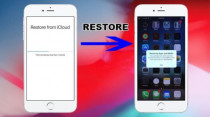

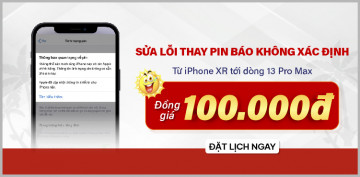









Hỗ trợ hỏi đáp 24/7 ( 0 bình luận )
Xem thêm
Thu gọn